웹 사이트는 바탕 화면 알림을 표시 할 수 있습니다. 이것은 브라우저가 지원하는 기능이지만 웹 사이트 자체에서도 기능을 추가해야합니다. 데스크탑에 알림을 표시 할 수있는 웹 사이트의 주목할만한 예는 Facebook 및 Twitter입니다. 이러한 알림은 브라우저를 통해 전송되며 데스크탑에 기본 OS 알림으로 나타납니다. 웹 사이트는 경고를 표시 할 수 없습니다. 스팸 알림이 많이 남을 것입니다. 데스크톱 알림을 표시 할 수있는 웹 사이트를 방문하면 알림을 활성화할지 묻습니다. 이러한 알림을 차단하도록 선택할 수 있지만 일부 웹 사이트는 방문 할 때마다 알림을 표시하는 것처럼 보입니다. Chrome에서 웹 사이트에 대한 알림 표시 프롬프트를 비활성화하는 방법은 다음과 같습니다.
알림 표시 프롬프트 비활성화
크롬
Chrome을 열고 주소 표시 줄에 다음을 붙여 넣고 Enter를 누릅니다.
chrome://settings/content/notifications
모든 웹 사이트에 대해 알림 표시 프롬프트를 비활성화하려면 '보내기 전에 요청 (권장)'스위치를 끄십시오. 모든 웹 사이트의 모든 알림 프롬프트가 차단됩니다.

당신이 거부하는 웹 사이트를 방문하는 경우답변을 거절하지 말고 차단에도 불구하고 메시지가 계속 표시되면 Chrome에서 블랙리스트에 추가하고 싶을 수 있습니다. 이 같은 화면에서 스위치 아래를 보면 차단 목록이 나타납니다. 추가 버튼을 클릭하고 차단 목록에 도메인을 추가하십시오.
도메인을 허용 목록에 추가 할 수도 있습니다. 일부 웹 사이트에서 알림을 표시 할 수 있습니다. 이렇게하려면 차단 목록을 지나서 허용 목록으로 스크롤하십시오. 여기에 다른 추가 버튼이 있습니다. 클릭하고 알림을 허용 할 도메인을 입력하십시오. 전체 도메인을 허용하거나 단일 페이지를 허용 할 수 있습니다. 그것은 당신에게 달려 있습니다.
Firefox
Firefox에서는 주소 표시 줄에 다음을 붙여 넣고 Enter 키를 누릅니다.
about:config
경고를 승인 한 후 환경 설정 페이지의 검색 막대에 다음을 붙여 넣으십시오.
dom.webnotifications.enabled
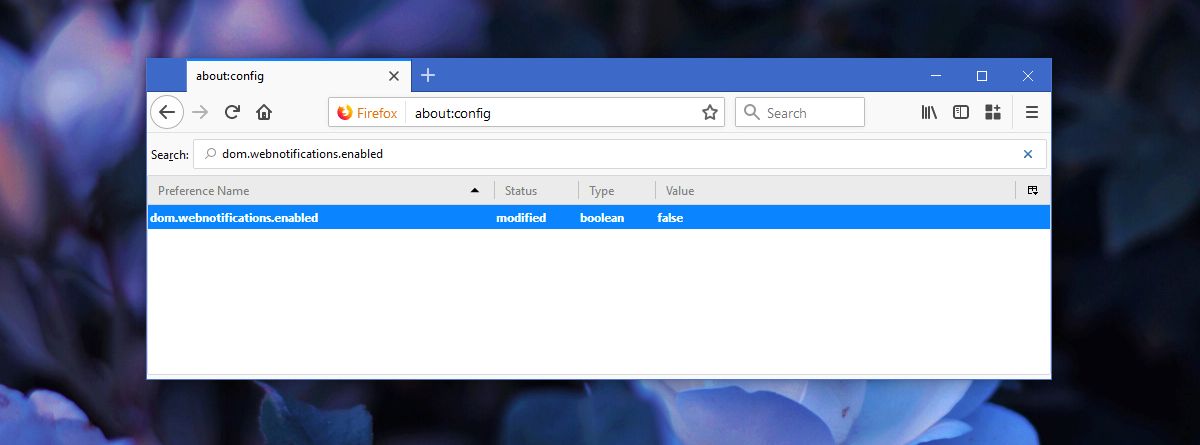
두 번 클릭하여 값을 False로 설정하고적절한 측정을 위해 브라우저를 다시 시작하십시오. 그러면 알림 프롬프트가 완전히 나타나지 않습니다. 안타깝게도 최신 버전의 Firefox에서는 더 이상 웹 사이트에 알림을 표시하지 않도록 수동으로 블랙리스트에 추가 할 수 없지만, 알림 프롬프트가 활성화되어있는 경우 '표시 안 함'옵션을 선택하여 웹 사이트를 블랙리스트에 추가 할 수 있습니다. 다시 방문 할 때마다 더 이상 알림을 표시하지 않습니다. 웹 사이트를 허용 목록에 추가 할 수는 없지만 Firefox 옵션에서 차단 된 웹 사이트를 쉽게 제거 할 수 있습니다.













코멘트